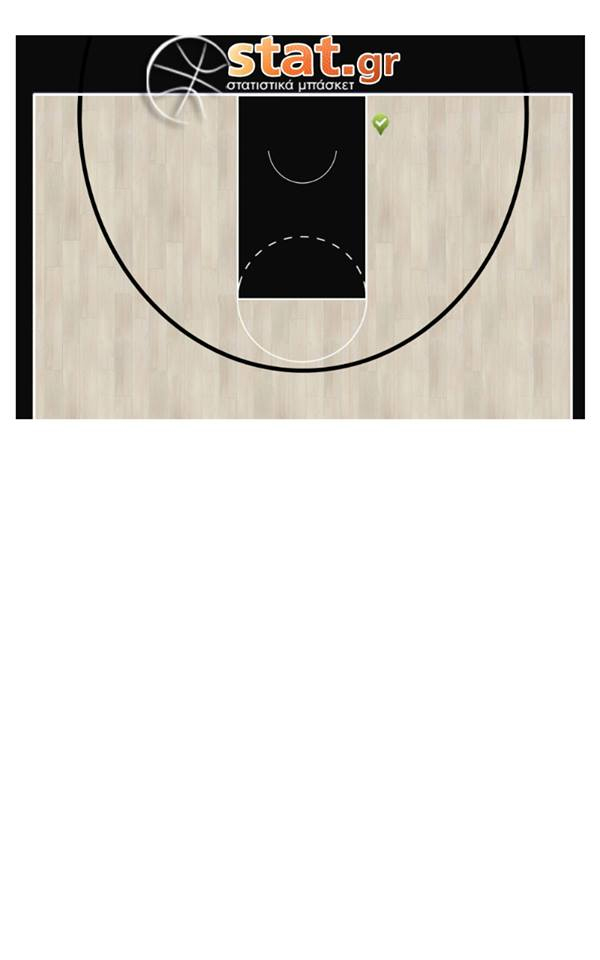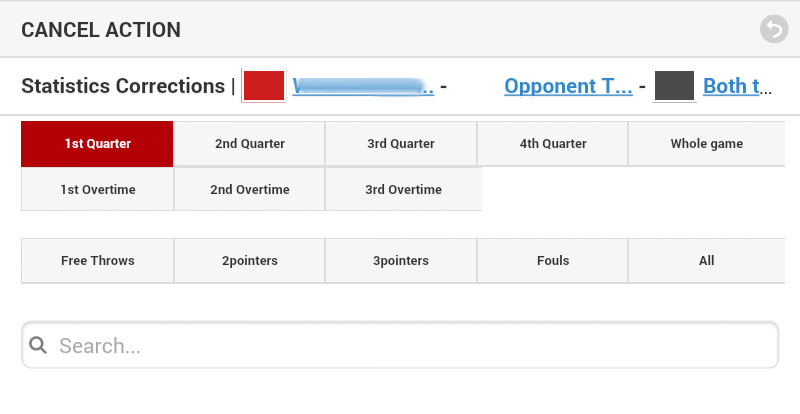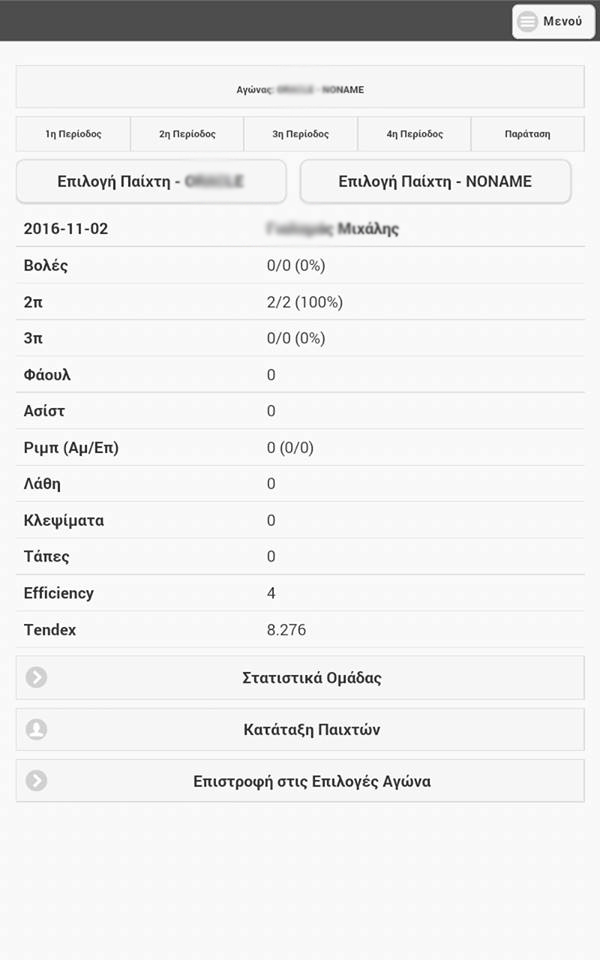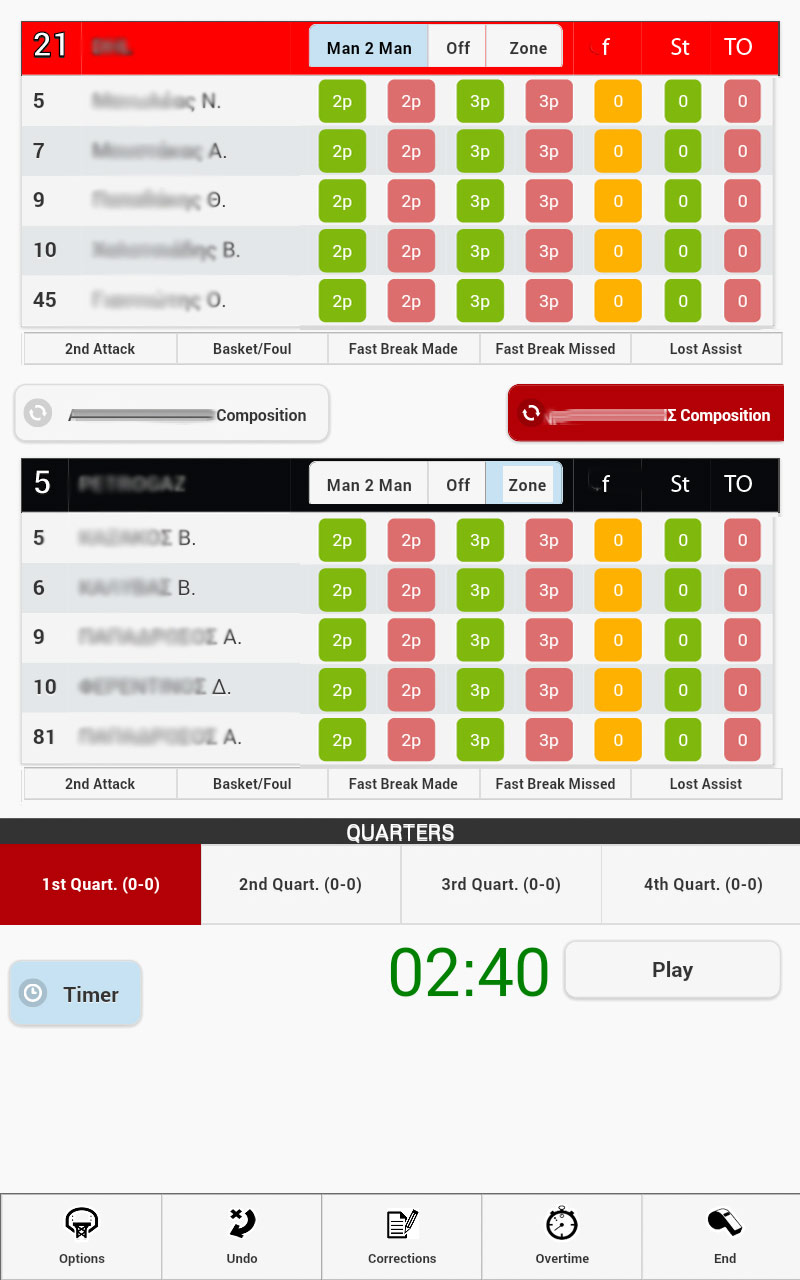Οδηγίες Χρήσης της StatAppTour
Αρχικό Μενού
- Επιλογή Αγώνα. Επιλέγουμε τον αγώνα που θέλουμε να κρατήσουμε στατιστικά - Έχουμε ήδη περάσει τα στοιχεία της κάθε ομάδας μας του τουρνουά και τους αγώνες της κάθε αγωνιστικής, του καθε ομίλου και της κάθε κατηγορίας από το σύστημα διαχείρισης του stat.gr - Ιστορικό (Βλέπουμε όλους τους αγώνες που έχουμε κρατήσει στατιστικά. Επιλέγουμε αγώνα και βλέπουμε στατιστικά παιχτών και ομάδας - Γενικές Ρυθμίσεις (Ρυθμίζουμε χρόνο περιόδων κτλ) - Συγχρονισμός (Πατώντας το "Συγχρονισμό" μεταφέρουμε τα δεδομένα από τον server στο smartphone ή το tablet μας, για την ομάδα μας (πχ ρόστερ, πρόγραμμα αγώνων, στατιστικά παλαιότερων αγώνων, για την σεζόν που διανύουμε) και ταυτόχρονα ενημερώνουμε τον server με τα στατιστικά των αγώνων που έχουμε κρατήσει με το smartphone ή το tablet μας.) ΣΗΜΑΝΤΙΚΟ: Η εφαρμογή συγχρονίζει ΜΟΝΟ όσους αγώνες έχουμε ολοκληρώσει και έχουμε πατήσει το κουμπάκι "Τέλος" (με το εικονίδιο της σφυρίχτρας).
Μενού Αγώνα
- Αφού επιλέξουμε το "Ξεκίνα τον Αγώνα", εμφανίζεται η παραπάνω εικόνα Στην σελίδα καταγραφής στοιχείων εμφανίζεται το όνομα του παίχτη και δίπλα του τα κουμπάκια για την καταγραφή μέσα/έξω δίποντα, τρίποντα, φάουλ, κλέψιμο, λάθος. Αν θέλουμε να καταγράψουμε οτιδήποτε άλλο στατιστικό στοιχείο, πατάμε πάνω στο όνομα του παίχτη και μετά την ενέργεια που θέλουμε να καταγράψουμε.ΣΗΜΑΝΤΙΚΟ: Η εφαρμογή είναι έτσι κατασκευασμένη ώστε να καταγράφει στατιστικά στοιχεία με τον πιο σύντομο τρόπο και με λιγότερα "Clicks". Πχ όταν καταγράφουμε ένα δίποντο ή τρίποντο μέσα, αμέσως μας βγάζει ένα παράθυρο για το ποιος έδωσε την ασίστ (για το... κανένας πατάμε το κουμπάκι "Συνέχεια"), αντίστοιχα για χαμένο δίποντο, τρίποντο, μας βγάζει παράθυρο για το ποιος πείρε το ριμπάουντ.
Πατώντας το κουμπάκι "Σύνθεση" μπορούμε να πραγματοποιήσουμε τις αλλαγές των ομάδων ή να εισάγουμε την πρώτη 5άδα.
Στο ίδιο σημείο επιλέγουμε και τα χρώματα που θέλουμε για την κάθε ομάδα με σκοπό να ξεχωρίζουμε πιο άμεσα ποια ομάδα είναι ποια (optional).
Καταγραφή Αγώνα
- Αφού επιλέξουμε τον αγώνα που θέλουμε να κρατήσουμε τα στατιστικά, εμφανίζεται η παραπάνω εικόνα- Σύνθεση "1ης Ομάδας" / Σύνθεση "2ης Ομάδας" (Επιλέγουμε από την λίστα με τα ονόματα του ρόστερ μας, ποιοί θα είναι στην 5άδα του παιχνιδιού)
- Στην σελίδα καταγραφής στοιχείων εμφανίζεται το όνομα του παίχτη και δίπλα του τα κουμπάκια για την καταγραφή μέσα/έξω δίποντα, τρίποντα, φάουλ, κλέψιμο, λάθος. Σε αυτή την σελίδα διορθώνουμε ή κρατάμε τον χρόνο, αλλάζουμε περιόδους, διορθώνουμε καταγραφή λανθασμένου στατιστικού.
ΣΗΜΑΝΤΙΚΟ: Η εφαρμογή είναι έτσι κατασκευασμένη ώστε να καταγράφει στατιστικά στοιχεία με τον πιο σύντομο τρόπο και με λιγότερα "Clicks". Πχ όταν καταγράφουμε ένα δίποντο ή τρίποντο μέσα, αμέσως μας βγάζει ένα παράθυρο για το ποιος έδωσε την ασίστ (για το... κανένας πατάμε το κουμπάκι "Συνέχεια"), αντίστοιχα για χαμένο δίποντο, τρίποντο, μας βγάζει παράθυρο για το ποιος πείρε το ριμπάουντ.
Καταγραφή Επιπλέον Στοιχείων
Στην σελίδα καταγραφής στοιχείων εμφανίζεται το όνομα του παίχτη και δίπλα του τα κουμπάκια για την καταγραφή μέσα/έξω δίποντα, τρίποντα, φάουλ, κλέψιμο, λάθος. Αν θέλουμε να καταγράψουμε οτιδήποτε άλλο στατιστικό στοιχείο, πατάμε πάνω στο όνομα του παίχτη και μετά την ενέργεια που θέλουμε να καταγράψουμε.Καταγραφή σουτ
Καταγραφή από ποιο σημείο του γηπέδου έγινε το σούτ. Η εικόνα του γηπέδου, εμφανίζεται αυτόματα μετά από την επιλογή μας για χαμένο δίποντο ή τρίποντο.
Σύνθεση Ομάδας
Στην σύνθεση της ομάδας, όταν επιλέγουμε τις αλλαγές και τους παίχτες της 5άδας, έχουμε την δυνατότητα να επιλέξουμε ακόμα και τα χρώματα ομάδας για να ξεχωρίζουμε τις ομάδες πιο εύκολα και πιό γρήγορα με τα διακριτικά τους χρώματα.
Διόρθωση Χρόνου
Πατώντας το κουμπάκι "Χρόνος" (κάτω αριστερά) μπορούμε να διορθώσουμε το εναπομείναντα χρόνο παιχνιδιού.ΣΥΜΒΟΥΛΗ: Μπορείτε να διορθώνετε τον χρόνο στα time outs και στις αλλαγές. Αν το κάνετε αυτό τότε καταγράφεται 100% ο χρόνος συμμετοχής του κάθε παίχτη.
ΣΗΜΑΝΤΙΚΟ: Η εφαρμογή είναι κατασκευασμένη με τέτοιο τρόπο ώστε να κάνει την ζωή σας πιο εύκολη. Στην περίπτωση που ξεχάσατε να ξεκινήσετε τον χρόνο, αυτός ξεκινάει αυτόματα σε κάθε ενέργεια που πραγματοποιείται στην διάρκεια του αγώνα, όπως πόντοι, κλέψιμο, τάπες κτλ, ενώ σταματάει αυτόματα στο φάουλ. Παρόλα αυτά υπάρχει πάντα η δυνατότητα διόρθωσης κατά την διάρκεια των time out ή των αλλαγών. Ο χρόνος είναι σημαντικός στην περίπτωση που θέλετε να καταγράφετε και το tendex των παιχτών.
Διορθώσεις Στατιστικών
Πατώντας το κουμπάκι "Διορθώσεις" (Κάτω - Κέντρο) μπορούμε να πραγματοποιήσουμε τυχόν διορθώσεις που θα χρειαστούν στα στατιστικά στοιχεία που έχουμε ήδη περάσει.Υπάρχει γρήγορο φιλτράρισμα για να βρούμε ποια ενέργεια θέλουμε να διορθώσουμε καθώς και σε ποια περίοδο ήταν η ενέργεια αυτή. Όλες οι ενέργειες εμφανίζονται σαν ροή αγώνα (αφορά μόνο τις βολές, δίποντα, τρίποντα, φάουλ).
Στο κάτω μέρος υπάρχει και η γρήγορη αναίρεση με το κουμπάκι "Αναίρεση" που ακυρώνει την τελευταία καταγραφή στατιστικού στοιχείου.
Στατιστικά Ομάδας στον Αγώνα
Μπορούμε να δούμε τα στατιστικά της ομάδας για κάθε περίοδο ή συνολικά- Στατιστικά Ομάδων (Βλέπουμε τα στατιστικά της ομάδας)
- Κατάταξη Παιχτών (Βλέπουμε την κατάταξη των παιχτών σχετικά με τα στατιστικά στοιχεία)
- Επιστροφή στο Αρχικό Μενού (Επιστρέφουμε στο αρχικό μενού)
Στατιστικά Παιχτών στον Αγώνα
Μπορούμε να δούμε τα στατιστικά για τον κάθε παίχτη σε κάθε περίοδο ή συνολικά.- Ατομικά Στατιστικά Παιχτών (Βλέπουμε τα στατιστικά των παιχτών)
- Κατάταξη Παιχτών (Βλέπουμε την κατάταξη των παιχτών σχετικά με τα στατιστικά στοιχεία)
- Επιστροφή στο Αρχικό Μενού (Επιστρέφουμε στο αρχικό μενού)
Κατάταξη Παιχτών Αγώνα
Μπορούμε να δούμε την κατάταξη των παιχτών για την κάθε ομάδα- Στατιστικά Ομάδας (Βλέπουμε τα στατιστικά της ομάδας)
- Ατομικά Στατιστικά Παιχτών (Βλέπουμε τα στατιστικά των παιχτών)
- Επιστροφή στο Αρχικό Μενού (Επιστρέφουμε στο αρχικό μενού)
Καταγραφή Αγώνα - Επιλογές
Πατώντας το κουμπάκι "Επιλογές" (κάτω αριστερά) μας εμφανίζει το μενού:- Επιλογές Αγώνα (Μας επιστρέφει στο αρχικό μενού του αγώνα)
- Καταγραφή Έξτρα Στοιχείων (Μας επιτρέπει να καταγράψουμε επιπλέον στοιχεία όπως αν το καλάθι είναι από 2η επίθεση, αν είναι καλάθι και φάουλ, αιφνιδιασμός μέσα, αιφνιδιασμός έξω, χαμένη ασίστ)
- Καταγραφή Είδους Άμυνας (Μας επιτρέπει να καταγράψουμε σε τί άμυνα έχουν μπει τα καλάθια)
- Καταγραφή Είδους Λάθους (Μας επιτρέπει να καταγράψουμε το είδος του λάθους)
- Στατιστικά Ομάδων (Βλέπουμε τα στατιστικά των ομάδων)
- Ατομικά Στατιστικά Παιχτών (Βλέπουμε τα στατιστικά του κάθε παίχτη)
- Κατάταξη Παιχτών (Βλέπουμε την κατάταξη στα στατιστικά στοιχεία των παιχτών)
-Αρχικό Μενού (Μας επιστρέφει στο αρχικό μενού της εφαρμογής
Δείτε την δεύτερη εικόνα με όλες τις δυνατότητες καταγραφής στατιστικών στοιχείων μπάσκετ.